A rejtett fájlok megjelenítése Linux rendszeren
Linuxon a rejtett fájlok olyan fájlok, amelyek közvetlenül nem jelennek meg egy szokásos ls könyvtárlistában.
A rejtett fájlok, amelyeket Unix operációs rendszereken pontfájloknak is neveznek, olyan fájlok, amelyeket néhány szkript végrehajtására vagy egyes szolgáltatások konfigurációjának tárolására használnak a gazdagépen.
A rejtett fájlok néhány népszerű példája a a felhasználói otthoni könyvtárban található fájlok: .bashrc, amely a felhasználó inicializáló szkriptjeit tárolja, vagy .bash_logout, amelyet akkor hajtanak végre, amikor kilép egy bash munkamenetből.
Bizonyos esetekben a rejtett fájlokat könnyedén meg akarja találni a az alapértelmezett konfigurációs beállítások módosítása.
Megtekintjük a rejtett fájlok Linuxon történő megjelenítéséhez használt összes módszert.
Tartalomjegyzék
Rejtett fájlok megjelenítése Linux rendszeren az ls használatával
A megjelenítés legegyszerűbb módja a rejtett fájlok Linuxon az ls parancsot az “-a” opcióval kell használni az “all” opcióra. / div> 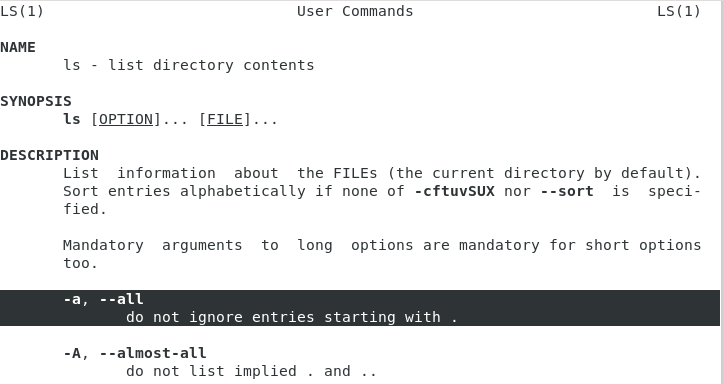
Például a rejtett fájlok megjelenítéséhez a felhasználó otthoni könyvtárában ez a futtatni kívánt parancs.
Alternatív megoldásként használhatja az “-A” jelzőt is a rejtett fájlok Linuxon történő megjelenítéséhez.
Az “A” használatával az implicit fájlok nem jelenik meg (például az előző “.” nevű mappa)
Ebben az esetben a rejtett fájlok a bash_history, a bash_logout, a bashrc és a cache fájlok.
Kizárólag rejtett fájlok megjelenítése az ls használatával
Bizonyos esetekben nem érdekelnek más, rejtett fájlok.
Ha kizárólag rejtett fájlokat szeretne megjeleníteni Linux rendszeren, használja az ls parancsot egy speciális regexszel.
Például az előzőekben leírt példa alapján a következő kimenetet kapjuk.
Ne feledje, hogy az előző parancs rejtett könyvtárakat is megjelenít a megadott útvonalon.
Megjelenítés Rejtett fájlok Linuxon a find
A rejtett fájlok megtalálásának másik hatékony módja a teljes rendszeren, ha a keresési parancsot globbing karakterrel használjuk.
Az összes rejtett fájl megjelenítéséhez futtassa a “keresést” a név opcióval.
Ne feledje, hogy a parancs kimenetét a / dev / null helyre irányítják, hogy ne jelenjen meg olyan könyvtárakkal, amelyekhez nem férhet hozzá.
A rejtett fájlok megjelenítéséhez az aktuális munkakönyvtárban futtassa a “find” parancsot a maxdepth opcióval.
Rejtett könyvtárak megjelenítése a find
használatával a rejtett könyvtárak megjelenítése az aktuális munkakönyvtárban, rekurzív keresés nélkül, használja a “find” parancsot, és adja meg a “d” típust.
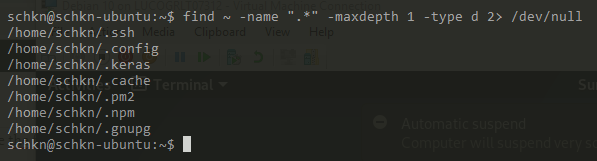
Megjelenítés Rejtett fájlok Linuxon a dir használatával
A dir parancs egy parancs, amely közel van az Linux ls parancsához: megjeleníti a rendszer könyvtárának tartalmát.
Az ls parancshoz hasonlóan képes használható a rejtett fájlok könyvtárban való megjelenítéséhez.
A rejtett fájlok megjelenítéséhez futtassa a “dir” parancsot az “-a” vagy az “-A” opcióval (a hallgatólagos fájlok kizárása érdekében). és mappák).
Például a rejtett fájlok megjelenítéséhez a saját könyvtárban futtatnia kell
Ne feledje, hogy a rend parancs megmutatja azokat a rejtett könyvtárakat is, amelyek a keresett útvonalon helyezkedhetnek el.
Az ls parancshoz hasonlóan kiválaszthatja, hogy a rejtett fájlokat kizárólag egy mappában jelenítse meg, és ne zavarja a többi fájlok.
Például a saját könyvtárban ez megadná
Rejtett fájlok megjelenítése a GNOME asztali környezetben
Végül azok számára, akik GNOME asztali környezetet futtatnak, rejtett fájlokat is megjeleníthet, ha fájlkezelővel böngészik a rendszert.

A rejtett fájlok GNOME felületen történő megjelenítéséhez kattintson a tetején található kis alsó nyílra a képernyő jobb sarka.
Egy kis legördülő menü megjelenésekor feltétlenül jelölje be a “Rejtett fájlok megjelenítése” jelölőnégyzetet.
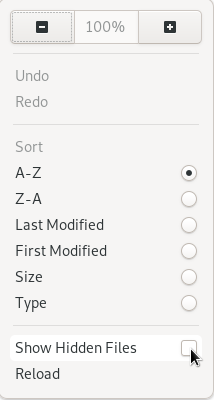
Ennek eredményeként a rejtett fájlok és mappák újra a File Explorerben.
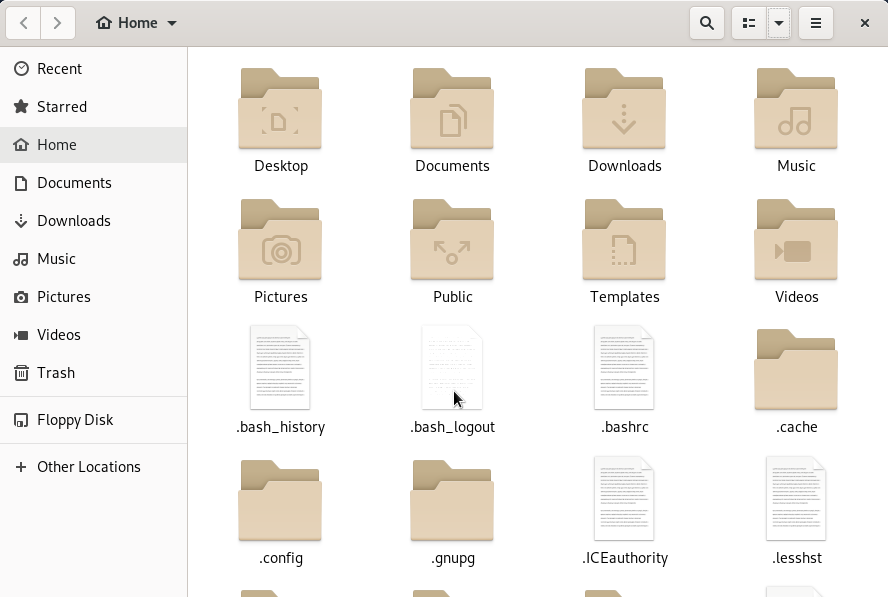
Következtetés
Ebben az oktatóanyagban a rejtett fájlok Linuxon történő megjelenítésének összes módját láthatta: az ls paranccsal, de a keresés és a dir parancs is elérhető.
Ha GNOME asztali környezetet használ, akkor lehetőség van azok egyszerű megjelenítésére egy kis opcióval.
Ha érdekli a Linux rendszerfelügyelet, akkor van egy teljes szakaszunk a neki szentelt weboldalon.
